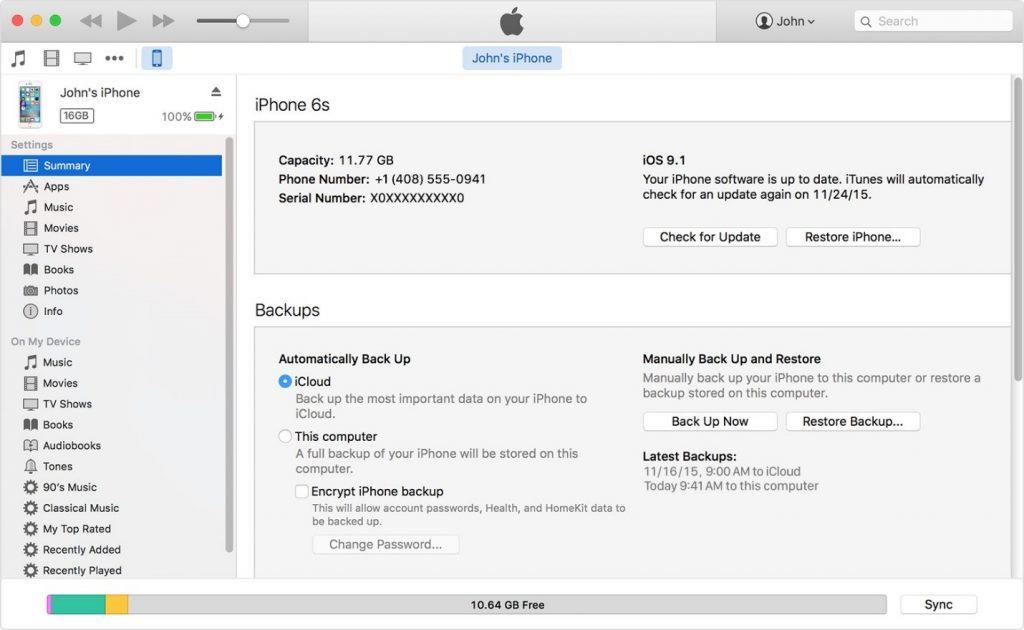13/09… Αποθηκεύστε την ημερομηνία! Ναι, η αναμονή έφτασε επιτέλους στο τέλος της, καθώς το ολοκαίνουργιο iOS 10 θα είναι πλέον διαθέσιμο για λήψη για να κάνει την εμπειρία του iPhone σας πιο γρήγορη και πιο εκπληκτική από ποτέ (και μάλιστα χωρίς κόστος!). Μπορείτε εύκολα να αναβαθμίσετε το iPhone σας στην πιο πρόσφατη έκδοση του λογισμικού ακολουθώντας μερικά απλά βήματα. Αλλά πριν από αυτό, ας ρίξουμε μια ματιά στη λίστα των συμβατών συσκευών που πληρούν τις προϋποθέσεις για την ενημέρωση iOS 10.
Το νέο iOS 10 θα είναι συμβατό με τις ακόλουθες συσκευές:
Δείτε επίσης : iPhone 7: Νέες δυνατότητες
Αρκετά τυχερός αν διαθέτετε κάποια από τις παραπάνω συσκευές, αλλά τυχερός εάν είστε χρήστης iPhone 3G ή iPhone 4/4s. Δυστυχώς, δεν υπάρχει διαθέσιμη αναβάθμιση για αυτές τις συσκευές.
Λοιπόν, ας ξεκινήσουμε τώρα και ας μάθουμε πώς να ενημερώσετε το iOS 10 στο iPhone σας.
Βήμα 1: Να δημιουργείτε πάντα ένα αντίγραφο ασφαλείας
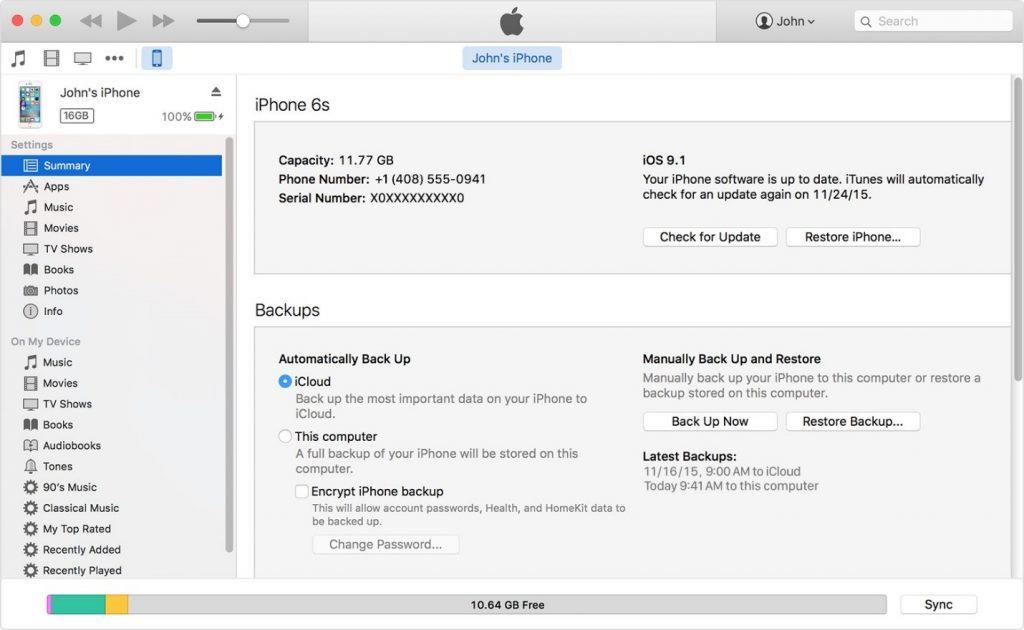
Πριν από την αναβάθμιση σε οποιαδήποτε τελευταία έκδοση λογισμικού, θα πρέπει πάντα να δημιουργείτε ένα αντίγραφο ασφαλείας της συσκευής μας, ώστε να μπορείτε να επαναφέρετε εύκολα όλα τα δεδομένα μας γρήγορα. Μπορείτε εύκολα να δημιουργήσετε ένα αντίγραφο ασφαλείας της συσκευής σας στο iCloud μέσω μιας ασφαλούς σύνδεσης Wi-Fi. Εάν δεν μπορείτε, τότε ένα άλλο θέρετρο είναι να δημιουργήσετε ένα αντίγραφο ασφαλείας της συσκευής σας στον υπολογιστή σας μέσω του iTunes. Δεν θέλετε να δοκιμάσετε κανένα από αυτά; Στη συνέχεια, μπορείτε να δοκιμάσετε την εφαρμογή Right Backup anywhere , η οποία μπορεί να ελαχιστοποιήσει τις προσπάθειές σας λαμβάνοντας αυτόματα αντίγραφα ασφαλείας σύμφωνα με την προκαθορισμένη συχνότητά σας. Μπορείτε να κατεβάσετε την εφαρμογή από το κατάστημα εφαρμογών δωρεάν.
Οι καλύτερες διαδικτυακές υπηρεσίες δημιουργίας αντιγράφων ασφαλείας και αποθήκευσης Cloud 2016
Βήμα 2: Κάντε χώρο για τον νέο επισκέπτη!
Χρήσιμη δημοσίευση : 5 τρόποι για να ελευθερώσετε χώρο στο iPhone 5S/6S/SE
Μόλις ολοκληρώσετε τη δημιουργία ενός αντιγράφου ασφαλείας της συσκευής σας, βεβαιωθείτε ότι έχετε φροντίσει για άφθονο χώρο αποθήκευσης στη συσκευή σας Apple. Ελέγξτε αν έχετε αρκετό αποθηκευτικό χώρο στο iPhone σας, καθώς το νέο iOS10 δεν είναι ένα ελαφρύ cupcake! Υπολογίζεται ότι τουλάχιστον 1,5 GB αποθηκευτικού χώρου θα απαιτηθεί προσωρινά για την ολοκλήρωση της ενημέρωσης του iOS 10. Μπορείτε απλά να διαχειριστείτε τον αποθηκευτικό σας χώρο πατώντας Ρύθμιση>Γενικά>Χρήση
Βήμα 3: Είστε τώρα έτοιμοι να πάτε!
Μόλις η Apple κυκλοφορήσει το iOS 10, μπορείτε εύκολα να το πάρετε μέσω του iTunes ή του ίδιου του υπάρχοντος iPhone σας. Και οι δύο τρόποι εξηγούνται αναλυτικά παρακάτω:
Μέσω iPhone
- Μεταβείτε στις Ρυθμίσεις και πατήστε Γενικά.
- Εδώ θα δείτε μια ειδοποίηση να εμφανίζεται μαζί με την "Ενημέρωση λογισμικού". Κάντε κλικ σε αυτήν την επιλογή για να αναβαθμίσετε τη συσκευή σας με την πιο πρόσφατη έκδοση iOS.
- Μόλις φτάσετε στην ενότητα ενημέρωσης λογισμικού, θα δείτε την έκδοση ios10 που αναφέρεται στην επάνω γραμμή της οθόνης.
- Ακριβώς από κάτω θα υπάρχει η επιλογή «Λήψη και εγκατάσταση».
- Κάντε κλικ σε αυτό και είστε έτοιμοι να δοκιμάσετε την ολοκαίνουργια έκδοση iOS 10 στη συσκευή σας.
Μέσω iTunes
Δεν υπάρχει Wi-Fi ή δεδομένα κινητής τηλεφωνίας; Μην ανησυχείς! Αν για οποιονδήποτε λόγο δεν θέλετε να αναβαθμίσετε το iOS over the air, μπορείτε απλά να πραγματοποιήσετε την αναβάθμιση μέσω του iTunes store.
- Συνδέστε τη συσκευή σας στον υπολογιστή σας και ξεκινήστε το iTunes.
- Βεβαιωθείτε ότι χρησιμοποιείτε την πιο πρόσφατη έκδοση του iTunes στον υπολογιστή σας, π.χ. 12.4
- Μόλις συνδέσετε τη συσκευή σας στον υπολογιστή και ξεκινήσετε το iTunes, κάντε κλικ στην επιλογή «Βοήθεια» στην καρτέλα μενού.
- Κάτω από την ενότητα βοήθειας θα βρείτε μια επιλογή "Έλεγχος για ενημερώσεις".
- Αφού ελέγξετε για ενημερώσεις, το iTunes σας θα σας ζητήσει να πραγματοποιήσετε λήψη και εγκατάσταση της νέας ενημέρωσης iOS 10.
- Μόλις ξεκινήσει η ενημέρωση, συνιστάται ιδιαίτερα να μην ΑΠΟΣΥΝΔΕΣΕΤΕ τη συσκευή σας από τον υπολογιστή.
- Μέσα σε λίγα λεπτά, το iPhone σας θα είναι έτοιμο να κυκλοφορήσει σε ένα ολοκαίνουργιο εκπληκτικό avatar φορτωμένο με την ισχυρή αναβάθμιση ios10!
Πείτε μας πώς ήταν η εμπειρία σας στο iOS στην παρακάτω ενότητα σχολίων!